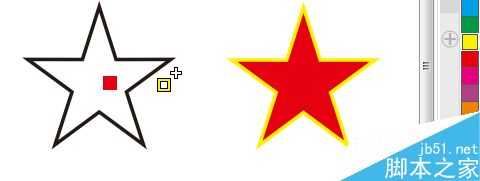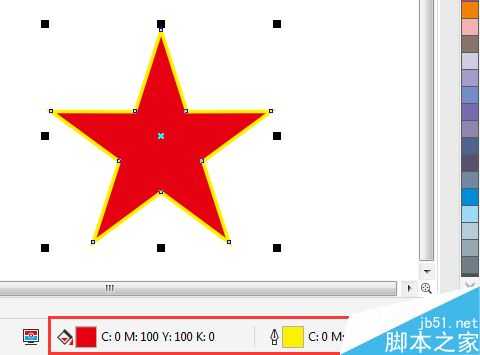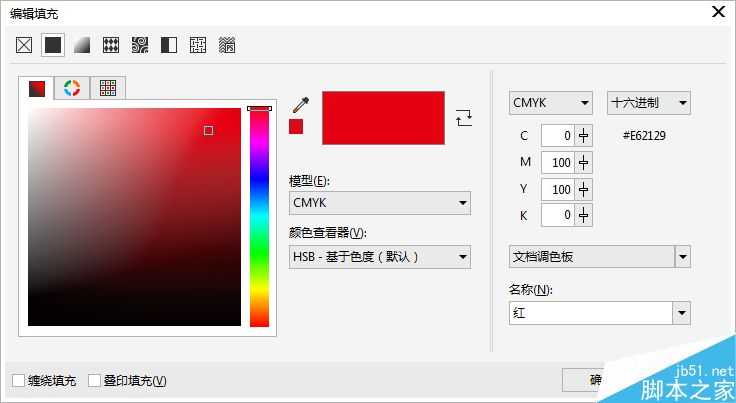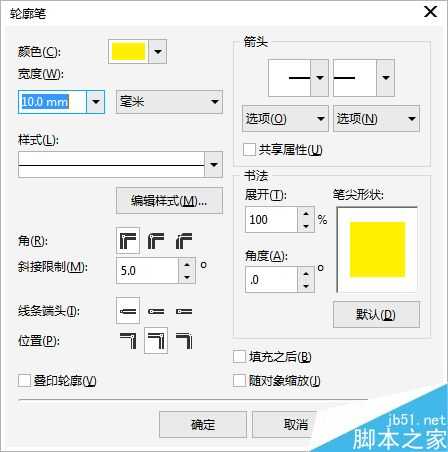DDR爱好者之家 Design By 杰米
本文介绍如何在CorelDRAW中设置填充颜色和边框颜色,教程属于入门基础知识,可帮助新手朋友快速了解并使用软件。CorelDRAW中对填充和轮廓的操作不同于其他平面设计软件,其设计甚至有别于以往的使用习惯,但这正是CorelDRAW操作人性化和智能化的表现之一,下面为大家介绍CorelDRAW设置填充颜色和边框颜色的两种方法,来看看吧。
方法一:利用鼠标左右键
选中要填充的对象,然后使用鼠标左键单击调色板中的色样,即可设置对象填充颜色。
方法二:拖拽色板到对象
使用鼠标左键将调色板中的色样直接拖动到对象上的填充区域,松开鼠标,即可将该颜色应用到对象上,设置对象填充颜色(不选中状态下也可实现操作)。
自定义颜色
如果调色板中的色样无法满足要求,还可以自定义颜色。选中要填充的对象,双击状态栏中的“填充”色块。
弹出“编辑填充”对话框,可以选择颜色或手动自定义颜色,颜色即填充到对象上。
选中要填充的对象,双击状态栏中的“轮廓颜色”色块,弹出“轮廓笔”对话框,可以设置轮廓颜色。
以上就是CorelDRAW设置填充颜色和边框颜色的两种方法介绍,操作很简单的,大家按照上面步骤进行操作即可,希望能对大家有所帮助!
DDR爱好者之家 Design By 杰米
广告合作:本站广告合作请联系QQ:858582 申请时备注:广告合作(否则不回)
免责声明:本站资源来自互联网收集,仅供用于学习和交流,请遵循相关法律法规,本站一切资源不代表本站立场,如有侵权、后门、不妥请联系本站删除!
免责声明:本站资源来自互联网收集,仅供用于学习和交流,请遵循相关法律法规,本站一切资源不代表本站立场,如有侵权、后门、不妥请联系本站删除!
DDR爱好者之家 Design By 杰米
暂无评论...
RTX 5090要首发 性能要翻倍!三星展示GDDR7显存
三星在GTC上展示了专为下一代游戏GPU设计的GDDR7内存。
首次推出的GDDR7内存模块密度为16GB,每个模块容量为2GB。其速度预设为32 Gbps(PAM3),但也可以降至28 Gbps,以提高产量和初始阶段的整体性能和成本效益。
据三星表示,GDDR7内存的能效将提高20%,同时工作电压仅为1.1V,低于标准的1.2V。通过采用更新的封装材料和优化的电路设计,使得在高速运行时的发热量降低,GDDR7的热阻比GDDR6降低了70%。
更新日志
2024年11月02日
2024年11月02日
- BEYOND《大地》24K金蝶限量编号[低速原抓WAV+CUE][986M]
- 陈奕迅《准备中 SACD》[日本限量版] [WAV+CUE][1.2G]
- TWINS.2004-SUCHABETTERDAY精美礼盒特别版2CD【英皇娱乐】【WAV+CUE】
- 音乐磁场.1991-1998-音乐磁场系列22CD【瑞星】【WAV+CUE】
- 韦绮姗.1993-LOVE.ME.ONCE.AGAIN【永高创意】【WAV+CUE】
- 蔡琴《金装蔡琴》XRCD2引进版[WAV+CUE][1G]
- 低音皇后官灵芝.2010 -《低霸度精选17首》2CD 天碟[WAV+CUE][1.2G]
- 孙露《如果没有你》1:1母盘直刻版[WAV分轨][512M]
- lol全球总决赛lpl三号种子是谁 S14全球总决赛lpl三号种子队伍
- lol全球总决赛lcs二号种子是谁 S14全球总决赛lcs二号种子队伍
- lol全球总决赛lck一号种子是谁 S14全球总决赛lck一号种子队伍
- BradMehldau-ApresFaure(2024)[24-96]FLAC
- IlCannone-FrancescaDegoPlaysPaganinisViolin(2021)[24-96]FLAC
- Tchaikovsky,Babajanian-PianoTrios-Gluzman,Moser,Sudbin[FLAC+CUE]
- 费玉清.1987-费玉清十周年旧曲情怀4CD【东尼】【WAV+CUE】